如何降低 GPU 電壓以節省電量


您可能聽說過 GPU 超頻以提高遊戲效能。 GPU 欠壓可降低提供給顯示卡的電壓,從而降低其功耗和產生的熱量。如果操作正確,這可以降低工作溫度,而對遊戲 FPS 幾乎沒有影響。有時它甚至可以幫助您獲得一些額外的性能。讓我們剖析如何降低 GPU 電壓以節省電費並獲得較低的溫度。
GPU 降壓需要什麼?
要更改 Nvidia 或 AMD GPU 的電壓和頻率設置,您需要下載最新版本的MSI Afterburner。若要測試欠壓的穩定性,請下載免費的基準測試工具,例如Unigine Superposition。
我不會推薦 Unigine Heaven 或 Furmark 等工具,因為它們的壓力測試不切實際(太軟或太硬)。但您必須在實際遊戲場景中測試 GPU 穩定性,因為即使在 Superposition 基準測試中穩定的 GPU 也可能在 30 分鐘到 1 小時的高要求會話後崩潰。
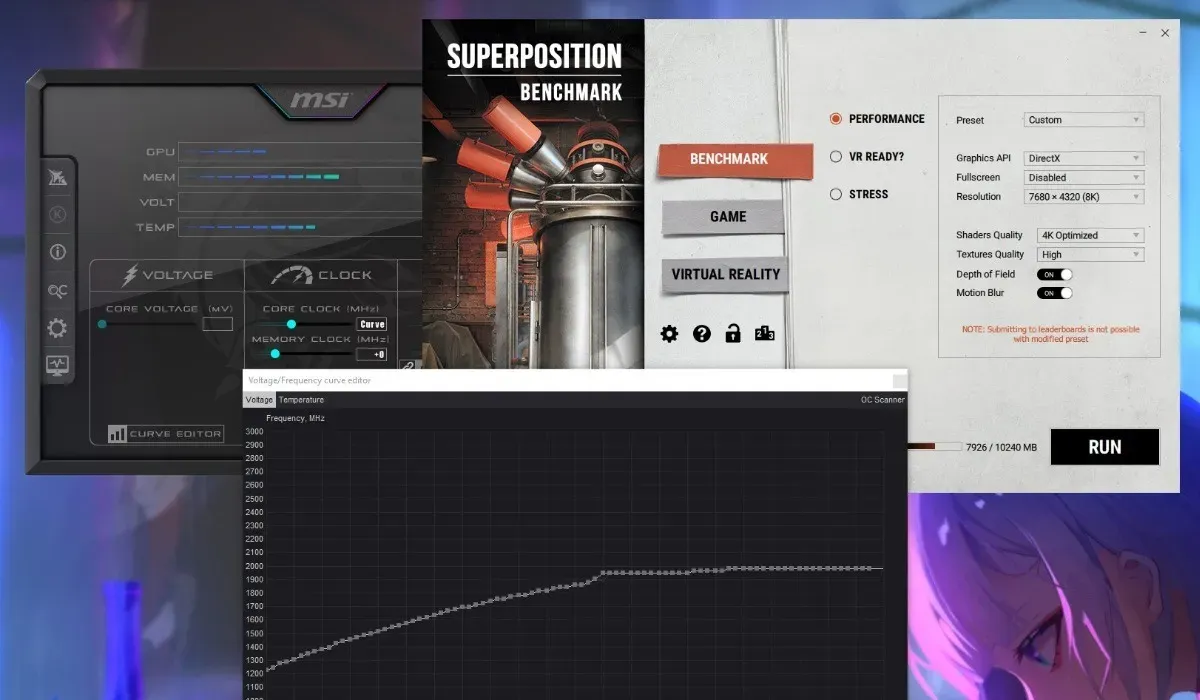
下載完所有內容後,請繼續了解電壓不足可能會導致系統出現一些奇怪的問題。如果 GPU 電壓過低,可能會導致 GPU 偽影、應用程式崩潰和系統關閉。但是,如果您仔細遵循說明,這些問題將是暫時的。
對 GPU 進行水冷以獲得更好的效能。
如何使用 MSI Afterburner 對 GPU 進行降壓
MSI Afterburner 是對GPU 進行超頻和降壓的最簡單工具之一,此外還可以幫助您使用RivaTuner 監控遊戲效能 。它適用於 Nvidia 和 AMD 顯示卡,並且免費使用。請注意,對於某些較舊的 GPU,例如 Nvidia 的 900 系列和較舊的卡,您可能無法在 Afterburner 中看到完整的設定清單。從技術上講,您仍然可以對此類卡進行降壓,但 Afterburner 並不完全支援它。
在開始之前,執行 Unigine Superposition 基準測試來了解您的 GPU 效能非常重要。
為此,請安裝 Unigine Superposition,啟動它,選擇Benchmark ->效能,然後選擇您所需的預設。根據視窗中顯示的螢幕解析度和 VRAM 使用情況,選擇正確的預設以充分對 GPU 進行壓力測試。
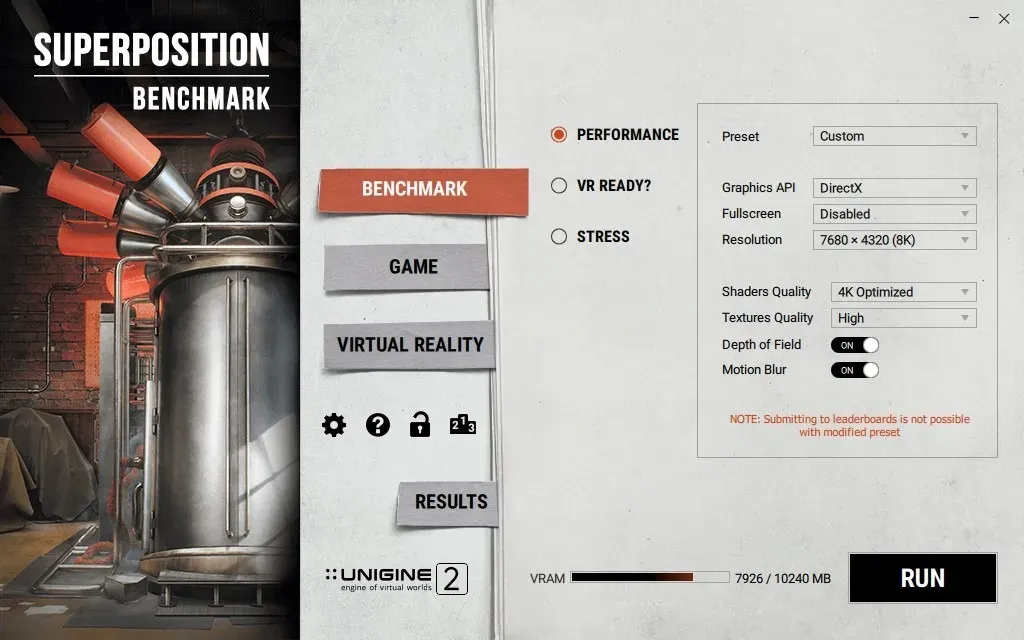
預設下拉清單中還有一個自訂選項-down 讓您進行更精細的控制。如果您有 6GB 或更低的 VRAM GPU,請選擇4K 優化預設。對於現代 GPU,例如 RTX 3000 和 RX 6000 系列及更新版本,最好選擇自訂預設,並選擇在 VRAM 限制範圍內的設置但足夠高,可以為您提供更現實的基準。
最後,下載HWiNFO,並讓它在後台運行,以便稍後參考,查看您的最大頻率和對應電壓GPU 在基準測試期間達到了。
在開始基準測試之前,請關閉所有額外的程式。最後,按一下 RUN 開始基準測試。不要透過切換到任何其他程式來中斷基準測試,因為這會中止基準測試。等待它完成,並保存結果的螢幕截圖以供稍後使用。檢查 HWiNFO 中的 最大 值GPU 核心電壓 和 行。記下這些。GPU 時脈
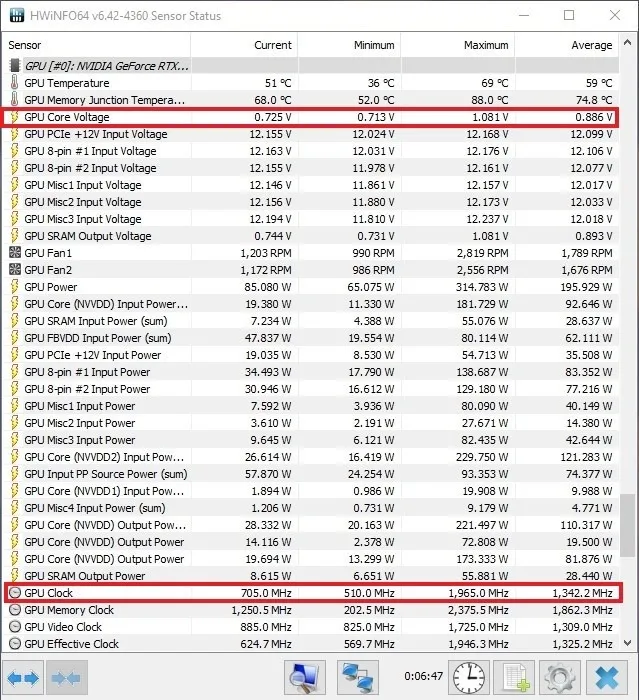
啟動 MSI Afterburner 開始為 GPU 引入新的、降低的電壓。在電壓部分下,按一下曲線編輯器開啟電壓-頻率在新視窗中繪製曲線。
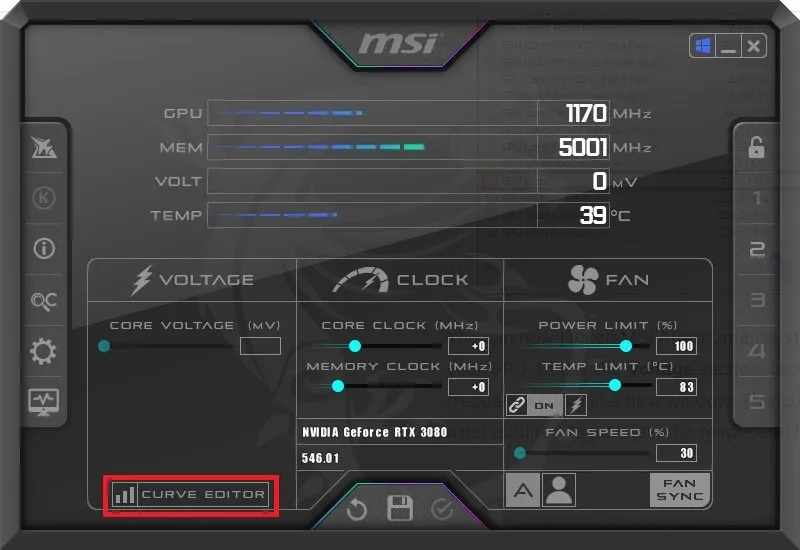
此曲線告訴您維持 GPU 對應頻率(Y 軸)所需的各種電壓(X 軸)。
在我的範例中,GPU 時脈我的 GPU 提升到的最大頻率為 1965MHz,如 HWiNFO 所示。對於您的情況的最大頻率,請尋找圖表上與該數字最接近的方塊。 X 軸上會反白顯示相應的電壓數字(在我的範例中為 1081mV)。我們的目標是降低該電壓,同時使 GPU 運作在與欠壓之前相同的最大頻率或附近。
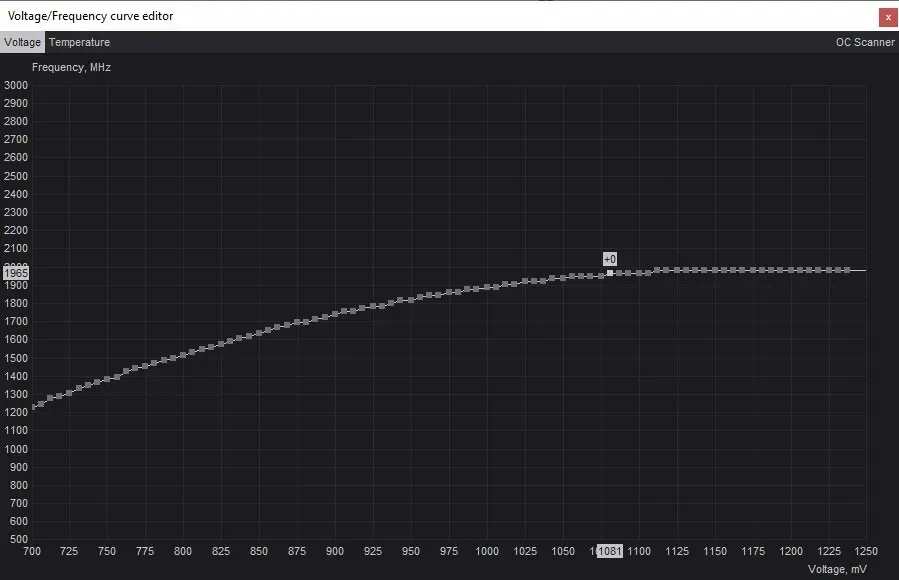
要調入較低電壓,最好從小幅增量開始,例如 25mV 至 50mV,以確保穩定性並避免一次性欠壓太多。為了簡單起見,將其四捨五入到最接近的 25mV 步長。我將首先選擇 1050mV 作為第一個嘗試的電壓值。
要輸入較低的電壓,請按一下與您要撥入的電壓相對應的方塊。您會看到 Y 軸上將反白顯示一個新的較低頻率。若要使 GPU 在新電壓下以原始頻率運行,請開始按鍵盤上的 Up,直到 Y 軸上的頻率與原始最大頻率匹配。
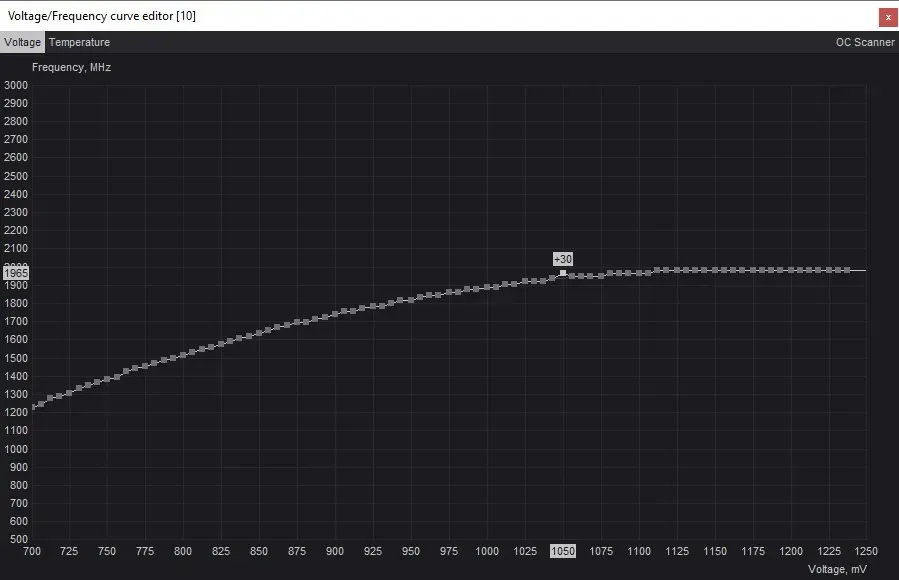
要儲存這些設置,請切換到 Afterburner 主窗口,然後按一下應用按鈕以套用新的電壓和頻率設定。 Afterburner 將根據此設定自動調整電壓頻率曲線,以確保您的 GPU 不會提升到超過您選擇的最大頻率。點擊儲存按鈕,然後選擇右側的設定檔之一來儲存您的設定。
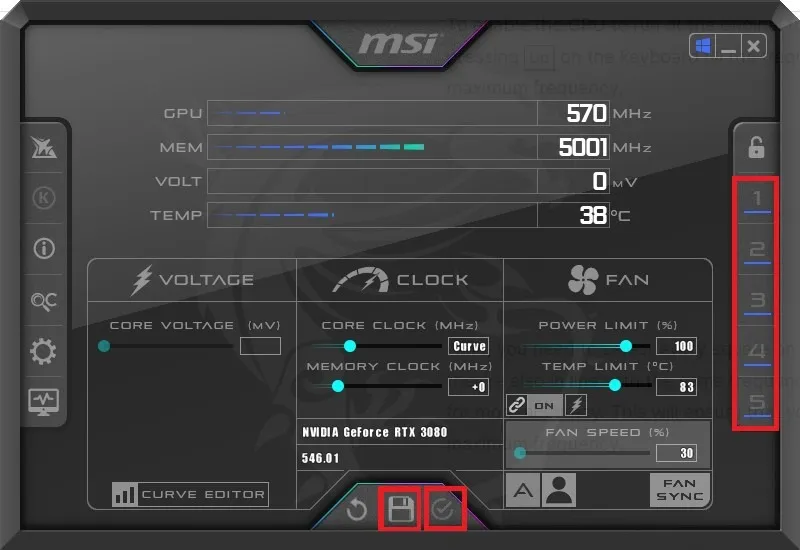
您需要再次執行 Unigine Superposition 基準測試來測試欠壓的穩定性。執行此操作之前,請務必按 HWiNFO 中的 重設 按鈕(時鐘圖示)以清除 最小值/ 溫度、核心電壓的最大/平均值值。 GPU 時脈 和
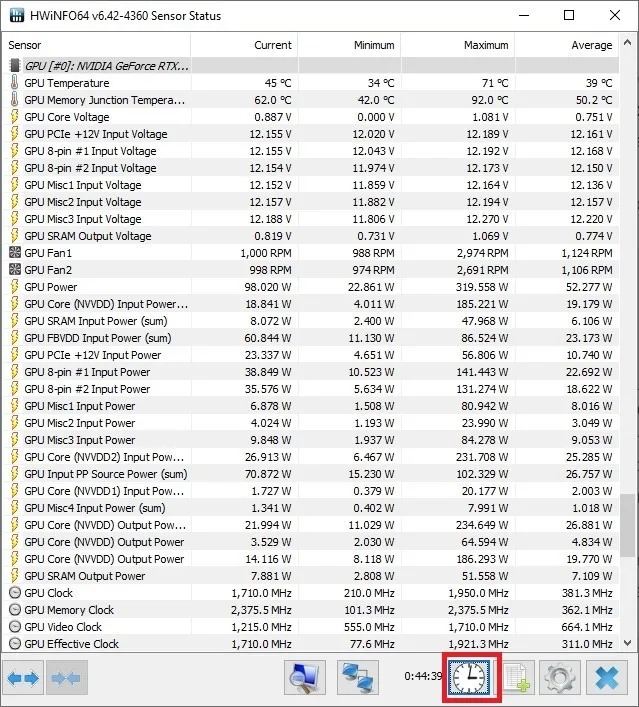
使用相同的設定運行基準測試,看看基準測試期間是否存在任何奇怪的圖形偽影、卡頓或更糟糕的崩潰。如果它完成時沒有任何問題,則您的欠壓在當前設定下暫時穩定。您可以檢查HWiNFO來檢查您的卡片達到的最高溫度以及最大頻率是否與您在Afterburner中設定的一致。
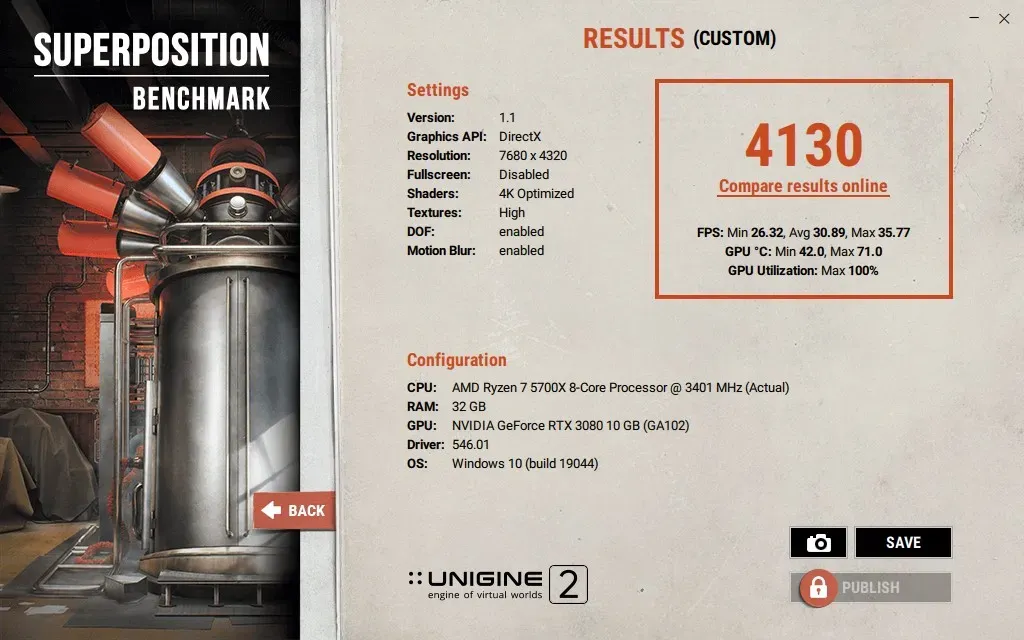
再次以相同的過程嘗試較低的電壓。在此之前,請按下 Afterburner 中的重設按鈕將所有內容還原為預設值。
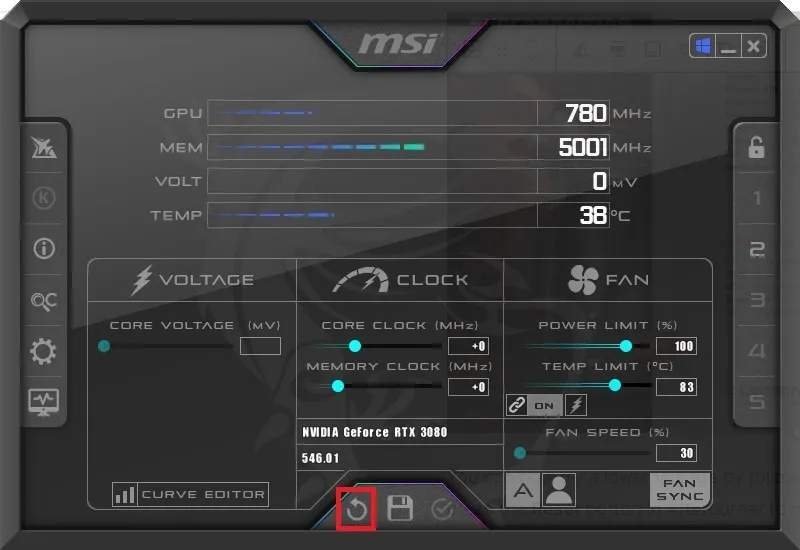
返回曲線編輯器並選擇與更低電壓相對應的方塊,選擇比之前低 25mV 或 50mV 的值。向上拖曳方塊以符合目標最大頻率,與之前相同,然後套用 Afterburner 中的設定。這次,將設定儲存到不同的設定文件,以便在該設定檔導致基準測試崩潰時,您可以恢復到先前穩定的欠壓設定檔。
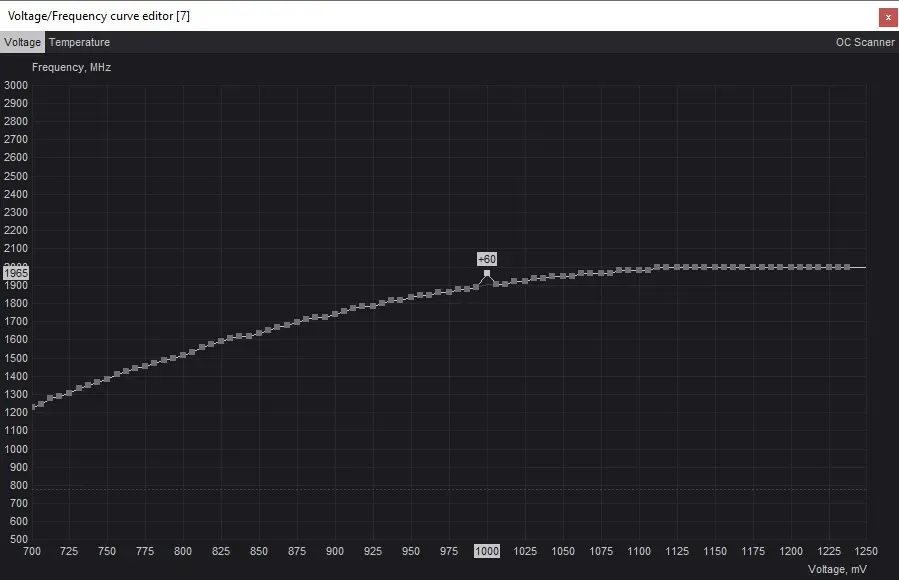
再次執行疊加基準測試,看看這個較低的電壓是否穩定。如果遇到問題,您可以恢復到先前的穩定設置,或者在基準測試完成且沒有任何問題的情況下繼續嘗試較低的電壓。不斷重複此過程,直到找到卡穩定的最低可能電壓。
最後,您應該始終通過運行您定期玩的遊戲(一個小時左右)來測試您的最終欠壓,因為某些欠壓在基準測試中是穩定的,但在遊戲過程中不穩定。這將為您提供更多信息,幫助您調整 Afterburner 中的電壓設定。

檢查 HWiNFO 以比較 GPU 在庫存設定和穩定欠壓設定下的最高溫度和功耗值。這將表明您的 GPU 降壓過程是否成功。
GPU 欠壓的注意事項
如果您已經玩了一段時間的 PC 遊戲,您可能已經嘗試過CPU 超頻和/或降壓。雖然CPU 超頻確實有一些好處,但對GPU 進行超頻反而可能會為您的遊戲效能帶來更大的提升,尤其是在遊戲往往需要更高解析度的情況下。更受 GPU 限制。
與 GPU 超頻類似,對 GPU 進行降壓也涉及調整其電源設置,但會帶來一系列不同的好處。
- 欠壓不是同時增加電壓和頻率,而是盡可能降低電壓,而不會遇到不穩定問題。
- 降低 GPU 電壓是安全的,因為您遇到的任何圖形故障或崩潰都是暫時的,您的 GPU 會在遊戲或應用程式損壞之前中止遊戲或應用程式。如果您在恢復到預設設定後仍然看到GPU 偽影,則可能存在其他問題影響您的顯示卡。
- 這是一種讓 GPU 運作溫度比平常更低的巧妙方法,從而延長其使用壽命,同時仍能以與以前相同的效能享受遊戲。
- 您需要透過一些嘗試和錯誤來實現電壓和頻率之間的理想平衡。儘管降低了 GPU 的功耗,但您不想過度限制其效能。畢竟,您不想僅僅為了讓 GPU 運行得更涼爽而犧牲太多 FPS。

節省 GPU 功耗而不降低效能
根據您的顯示卡,您的欠壓餘裕會有所不同。但幾乎可以肯定,您可以將任何卡片上的 GPU 溫度和功耗降低幾度。在某些情況下,欠壓可讓您的 GPU 實現更穩定的升壓時脈、改善幀時間和最小 FPS,從而提高效能。即使您的結果不是最好的,較冷的 GPU 看起來也比較熱的 GPU 更好,有助於延長顯示卡的使用壽命。如果您遇到顯示卡問題,我們可以幫助您診斷顯示卡不工作可以幫助您診斷。
圖片來源:Unsplash。所有螢幕截圖均由 Tanveer Singh 提供。



發佈留言